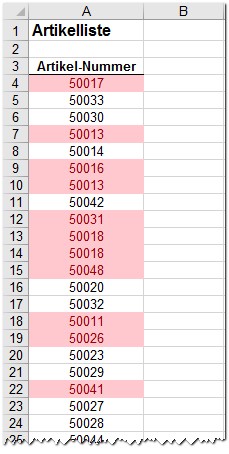
Ziel ist es, alle doppelten Einträge aus der Liste zu löschen. Gehen Sie dazu wie folgt vor:
- Markieren Sie die gesamte Artikelliste inkl. der Überschrift.
- Starten Sie das Dialogfenster Duplikate entfernen über den Befehl Daten / Datentools / Duplikate entfernen.
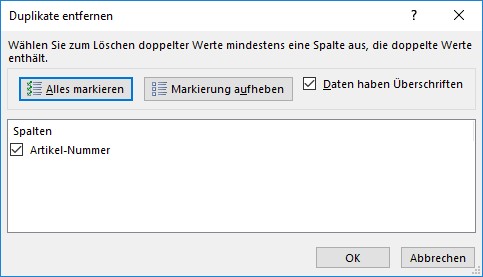
Achten Sie darauf, dass der Haken bei "Daten haben Überschrift" gesetzt ist, wenn die markierte Datentabelle eine Überschrift besitzt. - Nachdem das Dialogfenster mit einem Klick auf die Schaltfläche OK bestätigt wurde, werden sämtliche doppelten Einträge aus der Artikelliste entfernt und nur noch sämtliche Unikate ausgegeben, siehe Abbildung.
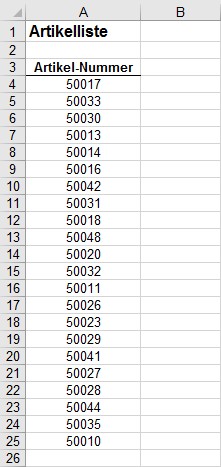
Lösung per VBA
Die vorgestellte Funktion "Duplikate löschen" kann auch per VBA gesteuert werden. Erfassen Sie dazu einfach folgende VBA-Prozedur in einem Code-Modul:
Sub Duplikate_entfernen()
'** Doppelte Einträge aus dem Zellbereich A3 bis A35 entfernen
ActiveSheet.Range("$A$3:$A$35").RemoveDuplicates Columns:=1, Header:=xlYes
End Sub
Um die Prozedur auf Ihre Bedürfnisse hin anzupassen, ändern Sie einfach die Zellbezüge bzw. die Anzahl der Spalten, welche bereinigt werden sollen.
Sie dazu auch den Artikel "Duplikate entfernen - Verschiedene Möglichkeiten".


